在pycharm中设置解释器的位置可以通过以下步骤实现:1. 打开pycharm,点击“file”菜单,选择“settings”或“preferences”。2. 找到并点击“project: [你的项目名]”,然后选择“python interpreter”。3. 点击“add interpreter”,选择“system interpreter”,浏览到python安装目录,选中python可执行文件,点击“ok”。设置解释器时需注意路径正确性、版本兼容性和虚拟环境的使用,以确保项目顺利运行。
在 PyCharm 中,解释器的设置是编程过程中一个非常重要的环节。它不仅影响你能够运行的代码类型,还直接关系到开发环境的稳定性和效率。作为一个资深开发者,我常常会遇到新手在设置解释器时遇到的问题,所以今天就来详细聊聊如何找到和设置PyCharm中的解释器位置。
要找到PyCharm中的解释器位置,首先得知道Python解释器是Python程序的核心,它负责执行Python代码。通常,Python解释器会安装在你的系统某个目录下,比如在Windows上可能是C:\PythonXX\,在macOS或Linux上可能是/usr/local/bin/python或/usr/bin/python。这些路径在不同系统和不同版本的Python中可能会有所不同。
在PyCharm中,查找和设置解释器的方法非常直观。你可以按照以下步骤操作:
python.exe或python),点击“OK”即可。现在,让我们来看看如何在实际项目中应用这些知识。假设你正在开发一个机器学习项目,你需要使用TensorFlow这个库。为了确保TensorFlow能够正确运行,你需要确保你的Python解释器版本兼容TensorFlow的要求。TensorFlow 2.x版本通常要求Python 3.7到3.10之间。
在设置解释器时,你可能会遇到一些常见的问题,比如:
关于虚拟环境,这里有一个小技巧:使用虚拟环境可以很好地隔离项目依赖,避免不同项目之间的冲突。在PyCharm中,你可以轻松创建和管理虚拟环境。在“Add Interpreter”窗口中选择“Virtualenv Environment”,然后按照提示操作。
下面是一个使用虚拟环境的简单示例:
# 激活虚拟环境 source /path/to/your/venv/bin/activate # 安装依赖 pip install numpy pandas # 运行你的Python脚本 python your_script.py
在实际开发中,我发现使用虚拟环境不仅能避免版本冲突,还能大大提高项目的可移植性和维护性。每次开始一个新项目,我都会习惯性地创建一个新的虚拟环境,这样可以确保项目依赖的独立性。
最后,分享一个小经验:在设置解释器时,记得定期更新你的Python版本和相关库,这样可以确保你使用的是最新的功能和安全补丁。尤其是对于那些依赖特定版本的库(如TensorFlow),及时更新可以避免很多不必要的麻烦。
希望这篇文章能帮你更好地理解和设置PyCharm中的解释器位置。如果你在实际操作中遇到任何问题,欢迎留言讨论。
以上就是pycharm解释器在哪里 解释器位置查找方法的详细内容,更多请关注php中文网其它相关文章!

每个人都需要一台速度更快、更稳定的 PC。随着时间的推移,垃圾文件、旧注册表数据和不必要的后台进程会占用资源并降低性能。幸运的是,许多工具可以让 Windows 保持平稳运行。

Copyright 2014-2025 https://www.php.cn/ All Rights Reserved | php.cn | 湘ICP备2023035733号